
- •Лабораторная работа №1
- •Меню Окно
- •Модуль Клиенты
- •Меню Клиенты
- •Будильник
- •Объединение (недоступно в демо-версии)
- •История/Планы
- •Контактные лица
- •Групповые операции (недоступно в демо-версии)
- •Детальный экспорт
- •Импорт.
- •Вкладка «Компания»
- •Окно «Контактные лица»
- •Кнопка «Удалить карточку»
- •Лабораторная работа №2
- •Кнопка «Запланировать»
- •Кнопка «Сформировать заказ на отправку»
- •Вкладка «История»
- •Вкладка «Планы»
- •Вкладка «Контактные лица»
- •Вкладка «Информация»
- •Вкладка «Прочее»
- •Вкладка «Группы»
- •Вкладка «Товар»
- •Вкладка «Сделки»
- •Окно «Сделка» и связанные с ним окна
- •1. Вкладка «о сделке» окна «Сделка» (открываются при создании новой сделки или редактировании старой)
- •Окно «Завершение сделки». Для завершения сделки нажмите кнопку (Завершение сделки) вкладки о сделке, откроется окно Завершение сделки.
- •2. Вкладка «Этапы» окна «Сделка» (открываются при создании новой сделки или редактировании старой)
- •3. Вкладка «Товар и оплата» окна «Сделка» (открываются при создании новой сделки или редактировании старой)
- •Окно «Товар»
- •Окно Стоимость (с учетом количества).
- •Окно «Оплата»
- •Вкладка «Договора»
- •Вкладка «Список»
- •Вкладка «Календарь»
- •Вкладка «Запрос»
- •Вкладка «Компания»
- •Вкладка «Контактное лицо»
- •Вкладка «Прочее»
- •Вкладка «Группы»
- •Вкладка «Товар»
- •Вкладка «Сделки»
- •Вкладка «Договора»
- •Детальный экспорт
- •Лабороторная работа № 3 Модуль Сделки, Модуль Рассылка, Модуль Отчеты
- •Вкладка «Запрос»
- •Примеры
- •Вкладка «Список»
- •Модуль Рассылка
- •Отправка материалов
- •Модуль Отчеты
- •Вкладка «Параметры»
- •Вкладка «Ограничения»
- •Вкладка «Отчет»
- •Вкладка «Сводный»
- •Вкладка «Диаграмма»
- •Вкладка «Детальный»
- •Кнопка (Экспорт) экспортирует детальную таблицу в Excel или текстовый файл. Настройки
- •Пользователи, права
- •Интеграция систем Sales Expert и 1с (в демоверсии не работает)
- •Возможности, предоставляемые интеграцией систем Sales Expert и 1с
- •Формирование счета в 1с
- •Поиск счета в 1с
- •Формирование накладной в 1с
- •Поиск накладной в 1с
- •Формирование счета-фактуры в 1с
- •Поиск счета-фактуры в 1с
- •Проверка оплаченных счетов
Кнопка «Запланировать»
Кнопка
![]() (Запланировать)
позволяет пользователю запланировать
новое мероприятие для работы с клиентом.
При нажатии на кнопку открывается окно
План.
(Запланировать)
позволяет пользователю запланировать
новое мероприятие для работы с клиентом.
При нажатии на кнопку открывается окно
План.
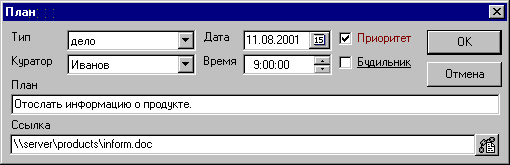
Окно План.
В поле План заносится описание запланированного мероприятия. Выпадающий список Тип позволяет выбрать его тип, а поле Куратор – куратора (по умолчанию – текущий пользователь).
В поле Дата необходимо указать дату запланированного мероприятия. Для этого можно воспользоваться выпадающим календарем.
3) На
вкладке «Кампания»
выберите «Холдинг Парнас» и нажмите
кнопку План
. В появившемся окне запланируйте новое
мероприятие: Тип:
звонок,
назначьте завтрашнюю дату и время 9:00.
Чтобы
появился календарь, нажмите
кнопку
![]() в поле Дата или нажмите
клавиши Alt-↓.
в поле Дата или нажмите
клавиши Alt-↓.
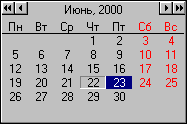
Выпадающий календарь.
Для выбора даты с помощью мыши можно использовать:
Кнопки с одинарными стрелками для перехода на предыдущий или следующий месяц;
Кнопки с двойными стрелками для перехода на предыдущий или следующий год.
Чтобы выбрать, дату надо нажать на соответствующем числе левой кнопкой мыши.
В поле Время
нужно указать время, на которое планируется
проведение мероприятия. Это можно
сделать вручную или с помощью кнопок ![]() .
.
При включенном переключателе Приоритет новое мероприятие будет находиться в верхней части списка запланированных мероприятий и будет выделено цветом.
При включенном переключателе Будильник новое мероприятие будет подчеркнуто. Если вы не выполните мероприятие в срок, Вам будут выдаваться напоминания о невыполненном мероприятии (см. раздел «Будильник»).
4) В окне План укажите «Договориться о встрече».
Поле
Ссылка
позволяет прикрепить к запланированному
мероприятию ссылку. При нажатии на
кнопку
![]() (Добавить
ссылку), открывается окно Открытие
файла,
позволяющее выбрать путь к необходимому
файлу. В самом нижнем окне можно указать
гиперссылку на файл на вашем компьютере
или в сети.
(Добавить
ссылку), открывается окно Открытие
файла,
позволяющее выбрать путь к необходимому
файлу. В самом нижнем окне можно указать
гиперссылку на файл на вашем компьютере
или в сети.
5) Используя поле Ссылка, выберите файл данной методички. Нажмите кнопку открыть. В окне ссылка появится путь к выбранному файлу.
6)
Закройте файл методички в текстовом
процессоре Word. Теперь вы можете открыть
его, если щёлкните на кнопке Открыть
ссылку.
Кнопка
![]() (Открыть
ссылку) открывает ссылку, прикрепленную
к текущей заметке.
(Открыть
ссылку) открывает ссылку, прикрепленную
к текущей заметке.
При открытии ссылки, открывается программа, предназначенная для ее прочтения (т.е. для ссылки на WEB-адрес – открывается WEB-браузер, для ссылки на doc-файл – MS Word, для ссылки на E-mail – открывается почтовая программа и т.п.). В нашем случае откроется MS Word.
Нажмите кнопку ОК .
При нажатии кнопки ОК новое мероприятие добавляется на вкладку Планы карточки клиента.
При нажатии кнопки Отмена окно закрывается без добавления нового мероприятия.
Окно
План
используется также для изменения ранее
запланированных мероприятий. Оно
появляется при нажатии на кнопку
![]() (Редактировать)
во вкладке Календарь
окна Клиенты
или на кнопку
(Редактировать)
во вкладке Календарь
окна Клиенты
или на кнопку
![]() (Изменить)
во вкладке
Планы вкладки
Компания.
(Изменить)
во вкладке
Планы вкладки
Компания.
7) Перейдите на вкладку календарь выберите невыполненное мероприятие для Химпрома ОО и добавьте к имеющемуся тексту. Сообщить о семинаре 20 марта. Для этого выделите запись с этой кампанией и нажмите кнопку Редактировать. В появившемся окне добавьте текст, не удаляя имеющийся.
